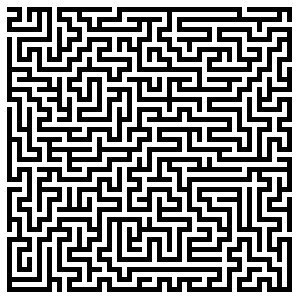Ce filtre génère un labyrinthe aléatoire en deux couleurs. Le résultat écrase le contenu du calque actif d’origine. Un exemple figure ci-dessous. Pouvez-vous trouver la sortie ?
- Presets, « Input Type », Rognage, Blending Options, Aperçu, Merge filter, Split view
-
![[Note]](images/note.png)
Note Ces options sont décrites dans Section 2, « Options communes ».
- Largeur, Hauteur
-
These sliders control the size of the paths and walls in the maze. The lower the values for width and height, the more paths you will get. The result won't really look like a maze unless the width and height are equal.
By default, width and height are linked, indicated by the
chain symbol next to the input boxes. If you want to set width and height separately, click on that chain symbol to unlink them.
- Type d’algorithme
-
Vous pouvez choisir entre deux algorithmes : Profondeur d’abord et Algorithme de Prim. Seul un spécialiste en informatique peut dire la différence entre les deux.
- Juxtaposable
-
Si vous voulez utiliser le labyrinthe comme motif, vous pouvez le rendre juxtaposable en cochant cette case.
- Germe aléatoire, Nouveau germe
-
This option controls the randomness of the filter. The Random seed box lets you manually enter a seed for the randomization algorithm used. You can also generate a random seed by pressing the button. If the same random seed is used in the same situation, the filter produces exactly the same results. A different random seed produces different results.
- Foreground color, Background color
-
Vous pouvez choisir les couleurs du labyrinthe et du fond. Les couleurs par défaut sont celles de la Boîte à outils.